Microsoft Outlook ομαδοποιεί αυτόματα τα στοιχεία κατά ημερομηνία. Ωστόσο, μπορείτε επίσης να ομαδοποιήσετε στοιχεία με μη αυτόματο τρόπο χρησιμοποιώντας τυπικές διατάξεις ή δημιουργώντας τη δική σας προσαρμοσμένη ομαδοποίηση. Παρόλο που μπορεί να είστε πιο εξοικειωμένοι με τις προεπιλεγμένες ομάδες στα Εισερχόμενά σας, αυτές οι ομάδες εφαρμόζονται και σε άλλους φακέλους αλληλογραφίας.
Οι προεπιλεγμένες ομάδες που εμφανίζονται στα Εισερχόμενά σας περιλαμβάνουν τις ομάδες Σήμερα, Χθες, Προηγούμενη εβδομάδα, Προηγούμενος μήνας και Παλαιότερος. Ορισμένες από τις τυπικές διατάξεις που είναι διαθέσιμες περιλαμβάνουν την ομαδοποίηση σύμφωνα με τις κατηγορίες, το μέγεθος, το θέμα και τη σπουδαιότητα.
Εάν θέλετε να ομαδοποιήσετε τα στοιχεία κατά Συνομιλία, επιλέξτε το μενού Προβολή και, στη συνέχεια, επιλέξτε το πλαίσιο ελέγχου Εμφάνιση ως συνομιλίες. Για περισσότερες πληροφορίες σχετικά με τις συνομιλίες, ανατρέξτε στο θέμα Προβολή μηνυμάτων ηλεκτρονικού ταχυδρομείου κατά συνομιλία.
Αυτόματη ομαδοποίηση ή κατάργηση ομαδοποίησης στοιχείων
-
Για να προσθέσετε ή να καταργήσετε την ομαδοποίηση σε μια διάταξη, στο μενού Προβολή , στην ενότητα Τακτοποίηση , κάντε κλικ στην επιλογή Περισσότερα


-
Στη συλλογή τακτοποίησης, κάντε κλικ στην επιλογή Εμφάνιση σε ομάδες.
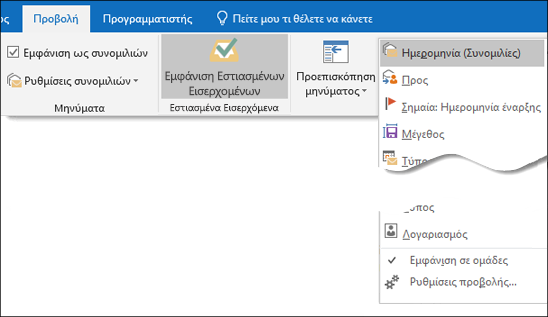
Ομαδοποίηση στοιχείων με μη αυτόματο τρόπο ή δημιουργία προσαρμοσμένης ομάδας
-
Στο μενού Προβολή , στην ομάδα Τρέχουσα προβολή , κάντε κλικ στην επιλογή Αλλαγή προβολής και, στη συνέχεια, κάντε κλικ στην επιλογή Αποθήκευση τρέχουσας προβολής ως νέας προβολής.
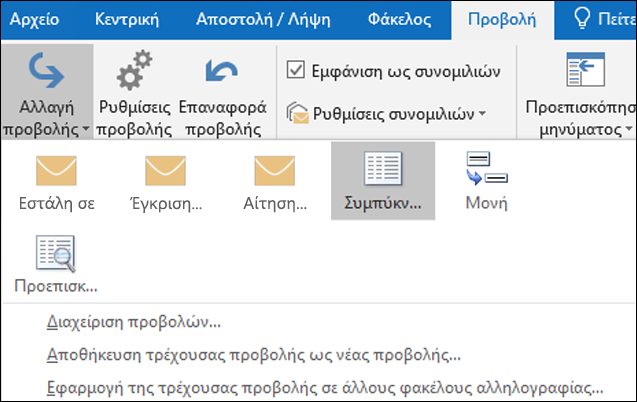
-
Πληκτρολογήστε ένα όνομα για τη νέα προβολή και, στη συνέχεια, κάντε κλικ στο κουμπί OK.
-
Στο μενού Προβολή , στην ομάδα Τρέχουσα προβολή , κάντε κλικ στην επιλογή Ρυθμίσεις προβολής.
-
Κάντε κλικ στην επιλογή Ομαδοποίηση κατά.
-
Καταργήστε την επιλογή του πλαισίου ελέγχου Αυτόματη ομαδοποίηση σύμφωνα με την τακτοποίηση .
-
Στο πλαίσιο Ομαδοποίηση στοιχείων κατά , κάντε κλικ σε ένα πεδίο για ομαδοποίηση.
Εάν το πεδίο που θέλετε δεν βρίσκεται στο πλαίσιο Ομαδοποίηση στοιχείων κατά , κάντε κλικ σε ένα διαφορετικό σύνολο πεδίων στο πλαίσιο Επιλογή διαθέσιμων πεδίων από .
-
Κάντε κλικ στην επιλογή Αύξουσα ή Φθίνουσα για τη σειρά ταξινόμησης των επικεφαλίδων ομάδας.
-
Για να εμφανίσετε το πεδίο με βάση το οποίο ομαδοποιείτε στοιχεία, επιλέξτε το πλαίσιο ελέγχου Εμφάνιση του πεδίου σε προβολή .
-
Για ομαδοποίηση κατά υπο-ομάδες, κάντε κλικ σε ένα πεδίο στο πλαίσιο Έπειτα κατά .
-
Στη λίστα Ανάπτυξη/σύμπτυξη προεπιλογών , κάντε κλικ στην προεπιλογή για τον τρόπο που θέλετε να εμφανίζονται οι ομάδες στην προβολή.
Αφού κλείσετε το παράθυρο διαλόγου, εμφανίστε ή αποκρύψτε στοιχεία σε μια ομάδα, κάνοντας κλικ στην επιλογή Ανάπτυξη 

Κατάργηση ομαδοποίησης στοιχείων με μη αυτόματο τρόπο
-
Στο μενού Προβολή , στην ομάδα Τρέχουσα προβολή , κάντε κλικ στην επιλογή Ρυθμίσεις προβολής.
-
Κάντε κλικ στην επιλογή Ομαδοποίηση κατά.
-
Στο πλαίσιο Ομαδοποίηση κατά, καταργήστε την επιλογή του πλαισίου ελέγχου Αυτόματη ομαδοποίηση σύμφωνα με την τακτοποίηση .










